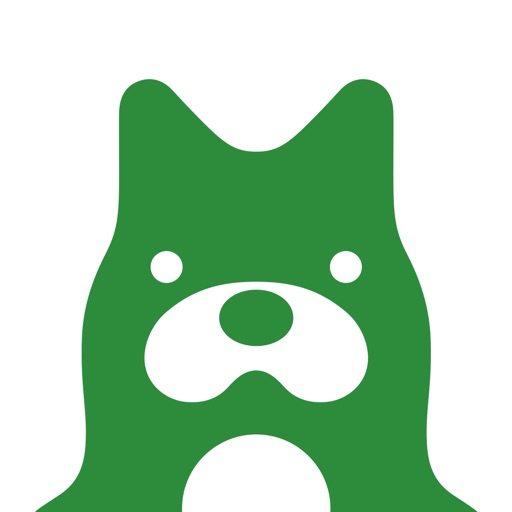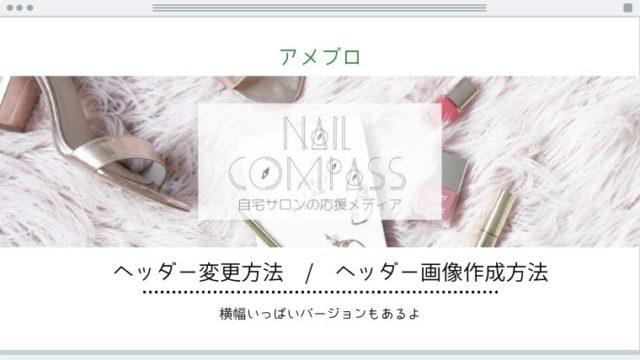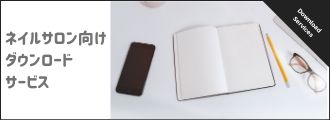アメブロ開設後にすべき初期設定について解説します。
最初の設定はサクッと済ませて記事を書き始めたいところ。
「登録したけど何をすればいいんだろう?」と気になっている方は参考にしてください。

アメブロの初期設定
アメブロを開設したばかりだと、こんな状態。
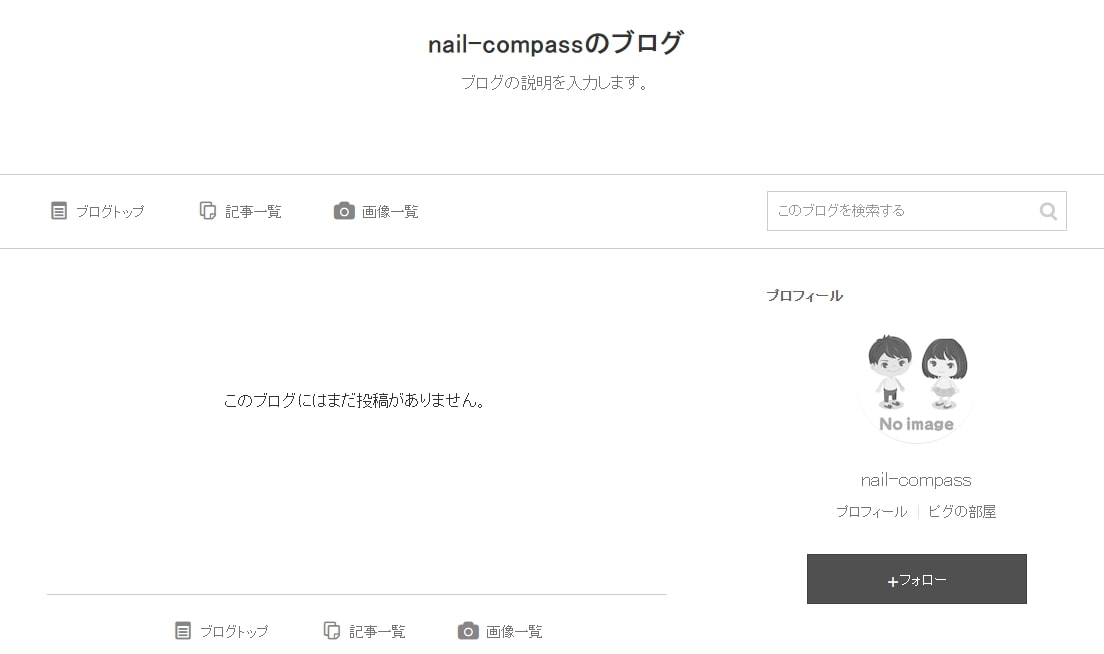
魅力ゼロなので、最低限はじめに設定しておきたい項目がいくつかあります。
ブログ設定・管理画面へは次のように進めます。
設定画面の表示方法
-
STEP1Amebaホーム画面にアクセスAmebaホーム画面はこちら
※要ログイン -
STEP2ブログ管理をクリック
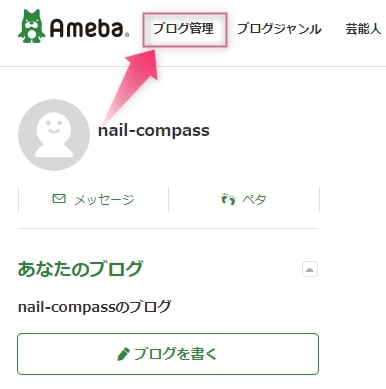
-
STEP3各設定を選ぶ表示された「ブログ管理」画面から設定していく項目を選択していきます。
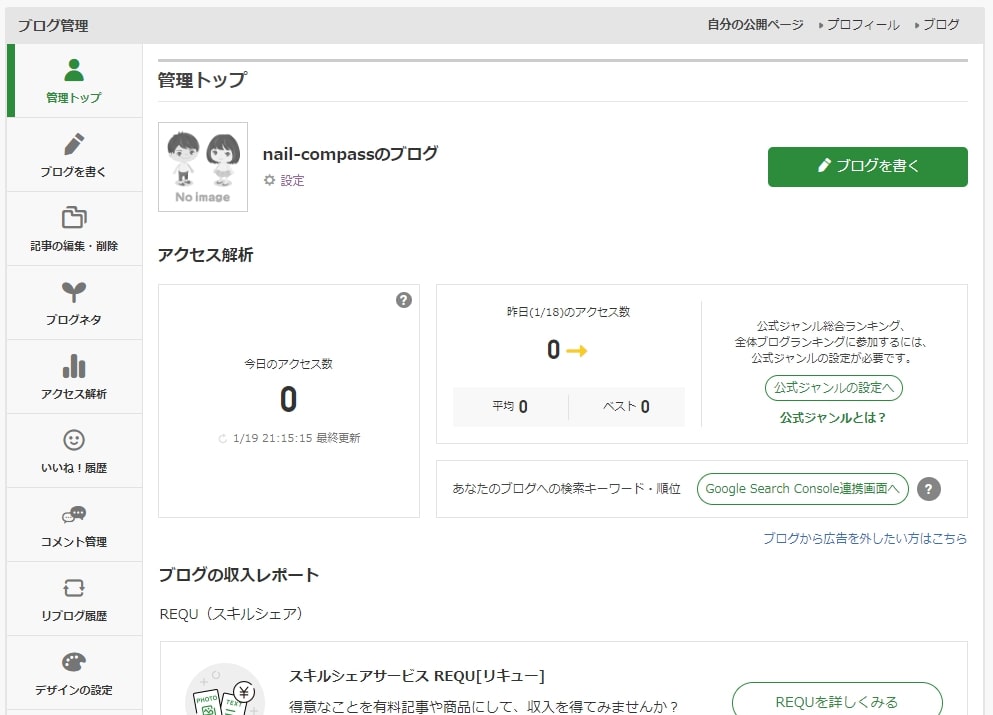
-
STEP1ブログ管理をタップ
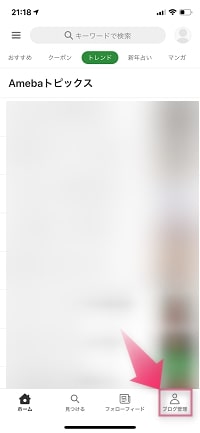
-
STEP2設定・管理をタップ
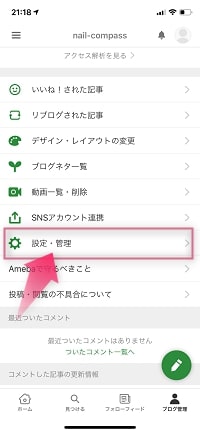
-
STEP3各設定を選ぶ表示された「設定・管理」画面から設定していく項目を選択していきます。
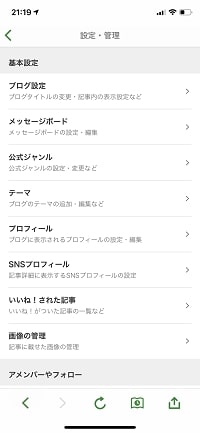
最初に行うべき5つの設定

開設直後にやっておきたい設定は次の5つ。
簡単に解説していきます。
アメブロの基本設定

アメブロの基礎となる部分です。
複数の項目があるのですが、とりあえず下記を設定しておきましょう。
- タイトル
- 説明
- コメント画像認証
- フォローの設定
タイトル
ブログのタイトルにあたる部分。サロン名をしっかり入れましょう。
とはいえ、「NailCompassのブログ」みたいな名前ではなく、次のような情報を入れるのが基本です。
- サロン名
- エリア
- キャッチコピー
例)【名古屋の自宅ネイルサロン】NailCompass~上品ネイルと学べるハンドケア~
字数に関しては全角64文字(半角128文字)まで設定できますが、あまり長いと見づらいですし、ボヤけてしまうのでほどほどに。
説明
ブログの説明部分にあたる項目。
サロンの説明を簡単に入れつつ、「ブログでこんな事を発信しているよ」とアピール部分があれば添えておきましょう。
例)
○○駅から徒歩○分、名古屋の自宅ネイルサロン「NailCompass」
上品な大人ネイルを得意としています。
このブログではネイルの事はもちろん、自宅でできるハンドケアの情報なども書いています。
コメント画像認証
ブログを読んでくれた方がコメントをする際の画像認証(画像に並んだ読みにくい数字を入力するアレ)の要否を選択します。
せっかくコメントをしてくれる方に手間を与えてしまうので「画像認証しない」に設定することをおすすめします。
もしもスパムコメントや荒らしコメントがつくようでしたら、画像認証を設定しましょう。
初期設定で「アメーバ会員のみ受け付ける」となっているので、よっぽどのことがない限り荒らされる事はありません。
フォローの設定
あなたのブログをフォローする際と、あなたが他のブログをフォローするときの設定。
最初は次の設定でOKです。
- フォロー受付:すべて承認する
- フォロー画像認証:画像認証しない
- フォロー申請設定:公開でフォローする
こちらもコメント同様、スパム的なフォローがつくようであれば画像認証や承認制を検討しましょう。
公式ジャンル設定

基本設定に続いて公式ジャンルの設定です。
ネイルサロンの公式ブログ的な位置づけなのであれば下記でOKです。
企業 > 美容・健康 > ネイルサロン
メッセージボード設定

メッセージボードに設定した内容はブログトップページの最新記事の上に表示されます。
簡単な説明を入れつつ、ホームページやSNSのリンクを貼ると気になった方がアクセスしやすくなります。
リンクは次のように書くと設定されます。
<a href="URL" target="blank">文言</a>例
<a href="https://nail-compass.com" target="blank">自宅ネイルサロンの応援メディア NailCompass</a>上記のように書くと
このように設定したリンクを貼ることができます。
SNSプロフィール設定

SNSプロフィール設定を行うことでブログの記事下に表示する事ができます。
設定できるSNSは次の3つです。
デザインの設定

デフォルトのままではシンプルというか味気ないデザイン。
多くのデザインテンプレートが用意されているのでイメージに合ったものに変えておきましょう。
満足度50%くらいで妥協してOK
正直なところデザインテンプレートはどれも微妙(怒られる)
アメブロはデザインカスタマイズもできますが、一定のWebデザイン知識が必要。
簡単にカスタマイズできるようにまとめていますので、下記の記事を見てみてください。
アメブロのデザインカスタマイズまとめ(準備中)
初期設定はサクッと済ませてアメブロを書き始めよう

これらのブログ設定と併せて、プロフィール設定さえ行えば最低限の準備は完了です。
特にデザインは沼が深いのでこだわってしまいがちですが、肝心のブログコンテンツがなければ誰の目にも届きません。
早く記事を書いていけるよう、初期設定はサクッと済ませてしまいましょう。